Hằng ngày, bạn phải dùng gmail để gửi thư và trả lời tin nhắn tới mọi người và trông thấy có những bức thư có hình ảnh, chữ ký ở cuối thư. Bạn thấy nó chuyên nghiệp nhưng không biết cách làm thế nào để tạo? Đừng lo, trong bài viết này, Cityit.vn sẽ hướng dẫn bạn cách chèn ảnh vào chữ ký gmail đơn giản nhất.
Để chữ ký gmail trở nên chuyên nghiệp và có tính thẩm mỹ cao, bạn có thể chèn ảnh bằng các bước dưới đây:
Bước 1: Ở phần chữ ký, bạn chọn biểu tượng Chèn hình ảnh trên thanh công cụ.
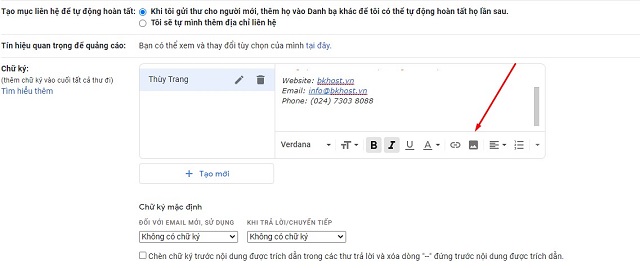
Bước 2: Trên màn hình lúc này sẽ xuất hiện hộp Thêm hình ảnh, bạn nhấn vào Tải lên.
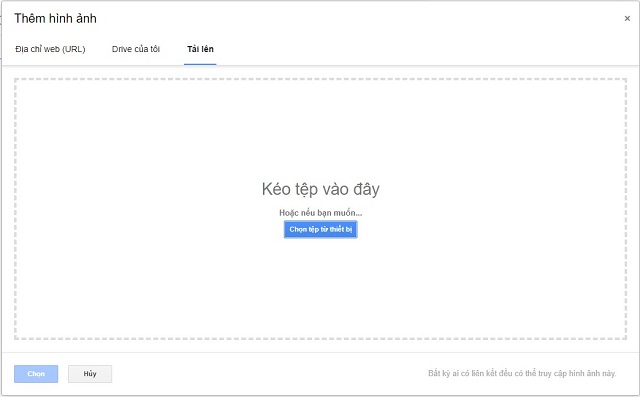
Tiếp theo, chọn phần Chọn tệp từ thiết bị để chọn đường dẫn đến hình ảnh mà bạn muốn chèn vào chữ ký. Sau đó di chuột trái vào Open.
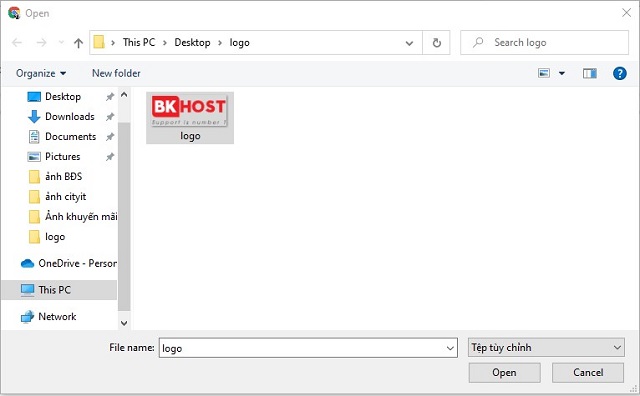
Bước 3: Hãy chờ một lúc để hình ảnh có thể tải lên thành công. Vậy là bạn đã xong quá trình chèn hình ảnh vào chữ ký gmail rồi.
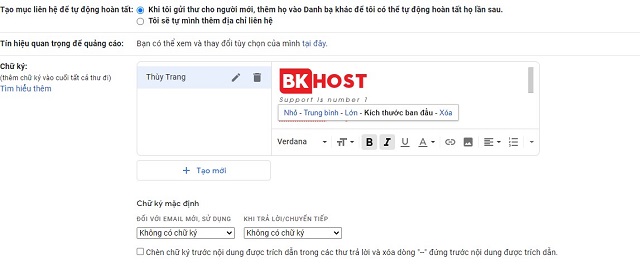
Hiện nay có rất nhiều website hỗ trợ các bạn tạo chữ ký email online và chúng đều hỗ trợ bạn chèn ảnh vào chữ ký đó. Có thể kể đến trong đó như Hubspot.com, HTLMSig. Xem hướng dẫn cách tạo chữ ký gmail bằng phương pháp này bạn xem tại bài viết: Hướng dẫn tạo chữ ký gmail.
Đối với outlook, nếu có hình ảnh hay logo công ty, bạn cũng có thể thêm vào phần chữ ký của mình để trở nên chuyên nghiệp hơn. Dưới đây là cách chèn logo vào outlook đơn giản bạn có thể tham khảo.
Bước 1: Vào outlook, mở mục thư mới và chọn mục Chữ ký, nhấp vào Ký.
Bước 2: Ở mục chọn chữ ký để chỉnh sửa, bạn hãy chọn chữ ký muốn thêm hình ảnh hay logo.
Bước 3: Trên thanh công cụ, bạn chọn phần Hình ảnh, định vị tệp hình ảnh của bạn và nhấn nút Chèn.
Bước 4: Nếu kích thước quá bé hoặc lớn, bạn hãy nhấp chuột phải vào hình ảnh và chọn phần Ảnh. Tiếp theo, chọn phần Kích cỡ và chỉnh sửa kích cỡ sao cho phù hợp và thẩm mỹ nhất. Hãy đảm bảo rằng bạn luôn chọn hộp kiểm Khóa tỷ lệ khung ảnh để giữ kích thước hình ảnh không bị thay đổi.
Bước 5: Sau khi chỉnh sửa xong, hãy nhấn double OK để lưu các thay đổi trước đó.
Trên đây, Cityit đã hướng dẫn các bạn cách chèn hình ảnh vào chữ ký trong gmail đơn giản và đẹp nhất hiện nay. Hy vọng qua bài viết này, các bạn đã biết cách chèn logo hoặc hình ảnh vào chữ ký gmail của mình. Để email gửi đi của mình chuyên nghiệp hơn bạn cũng nên học cách sử dụng html email và cách chèn bảng vào email.

(*) Tặng Bảo mật SSL Let's Encrypt
(*) Tặng Bảo mật SSL Let's Encrypt
(*) Tặng Bảo mật SSL Let's Encrypt
(*) Tặng Bảo mật SSL Let's Encrypt
(*) Tặng Bảo mật SSL Let's Encrypt
(*) Tặng Bảo mật SSL Let's Encrypt
(*) Tặng Bảo mật SSL Let's Encrypt
(*) Tặng Bảo mật SSL Let's Encrypt
(*) Tặng Bảo mật SSL Let's Encrypt
(*) Tặng Bảo mật SSL Let's Encrypt
(*) Tặng Bảo mật SSL Let's Encrypt
(*) Tặng Bảo mật SSL Let's Encrypt
(*) Tặng Bảo mật SSL Let's Encrypt
(*) Tặng Bảo mật SSL Let's Encrypt
(*) Tặng Bảo mật SSL Let's Encrypt
(*) Tặng Bảo mật SSL Let's Encrypt
(*) Tặng Bảo mật SSL Let's Encrypt
(*) Tặng Bảo mật SSL Let's Encrypt
(*) Tặng Bảo mật SSL Let's Encrypt
(*) Tặng Bảo mật SSL Let's Encrypt
(*) Tặng Bảo mật SSL Let's Encrypt
(*) Tặng Bảo mật SSL Let's Encrypt
(*) Tặng Bảo mật SSL Let's Encrypt
(*) Tặng Bảo mật SSL Let's Encrypt



